একটি কম্পিউটার কীবোর্ডের কিছু কীগুলির অর্থ বিবেচনা করুন। 101 তম কী সহ কীবোর্ডের উপরের ডানদিকে তিনটি আলোর সূচক রয়েছে (অন্য কথায়, আলোর বাল্ব):
- ক্যাপস লক - বড় অক্ষর মোড,
- নম্বর লক - নম্বর লক মোড,
- স্ক্রোল লক - স্ক্রোল লক মোড।
উপরের মোডগুলি সক্রিয় এবং নিষ্ক্রিয় করা একই নামের কী টিপে বাহিত হয়: ক্যাপস লক, নুম লক (সংখ্যা Lk), স্ক্রোল লক (Scr Lk)।
ল্যাপটপগুলিতে যেখানে কম কী আছে, ক্যাপস লক কী 101-কী কীবোর্ডের মতো একই জায়গায় অবস্থিত। Num লক কী বেশিরভাগ F11 এর সাথে পাওয়া যায় এবং স্ক্রোল লক কী F12 এর সাথে পাওয়া যায়। Num Lock বা Scroll Lock মোডে স্যুইচ করতে, আপনাকে Fn কী টিপুতে হবে, যেটি নীচের বাম কোণায় অবস্থিত, এবং, এটি প্রকাশ না করে, কোন মোডের প্রয়োজন তার উপর নির্ভর করে, Num Lock বা Scroll Lock কী টিপুন৷
আসুন এই 3টি মোডগুলি ঘনিষ্ঠভাবে দেখে নেওয়া যাক।
দ্রুত নেভিগেশন
1 অংশ
ক্যাপস লক কী ("ফিক্সিং ক্যাপিটাল অক্ষর" হিসাবে অনুবাদ করা হয়েছে) বামদিকে কীবোর্ডে অবস্থিত৷ আপনি যদি ক্যাপস লক না চাপেন (অর্থাৎ, আলো বন্ধ থাকে) এবং একটি পাঠ্য সম্পাদকে যান (উদাহরণস্বরূপ, শব্দ বা), তখন পাঠ্য প্রবেশ করার সময়, সমস্ত অক্ষর (ইংরেজি এবং রাশিয়ান উভয়) ছোট প্রদর্শিত হবে।
আপনি যদি Caps Lock এ ক্লিক করেন (আলোটি, আরও স্পষ্টভাবে, নির্দেশক আলোটি চালু আছে), তারপর আপনি যখন পাঠ্য লিখবেন, তখন অক্ষরগুলি বড় হাতের (বড়) অক্ষরে প্রদর্শিত হবে। এই মোডে, আপনি যখন Shift কী টিপবেন, তখন ছোট হাতের (ছোট) অক্ষরগুলি প্রদর্শিত হবে (ক্যাপস লক লাইট বন্ধ থাকলে স্বাভাবিক মোডে যা করা হয় তার ঠিক বিপরীত)।
ক্যাপস লক মোড (বা বড় হাতের মোড) এই ধরনের অক্ষর সমন্বিত টেক্সট প্রবেশ করার সময় উপযোগী। একটি বড় অক্ষর প্রবেশ করতে, অবশ্যই, শিফট কী টিপতে আরও সুবিধাজনক, এবং, এটি প্রকাশ না করে, সংশ্লিষ্ট অক্ষরের চিত্র সহ কী টিপুন।
ট্যাব কী Caps Lock কী-এর উপরে অবস্থিত। পাঠ্য সম্পাদনা করার সময়, ট্যাব প্রধানত পরবর্তী ট্যাব স্টপে যাওয়ার জন্য ব্যবহৃত হয়, অর্থাৎ, ট্যাব চাপার পরে, কার্সার অবিলম্বে নির্দিষ্ট সংখ্যক অবস্থানে চলে যায়। অন্যান্য প্রোগ্রামে, এর কার্যকারিতা পরিবর্তিত হতে পারে, উদাহরণস্বরূপ, ট্যাব ক্যোয়ারী ক্ষেত্র ইত্যাদির মধ্যে পরিবর্তন করতে পারে।
Esc কী (Escape - "ছুটে পালাও, এস্কেপ") ট্যাব কী-এর উপরে থাকে এবং একটি অ্যাকশন বাতিল করতে ব্যবহৃত হয়।
অংশ ২
কীবোর্ডে Num Lock কী ("সংখ্যা ফিক্সিং" হিসাবে অনুবাদ করা হয়েছে) ডানদিকে রয়েছে৷ এটি 2টি মোডে ছোট সাংখ্যিক কীপ্যাড পরিচালনার জন্য দায়ী: যদি Num লক সূচকটি চালু থাকে (অর্থাৎ, আপনি Num Lock কী টিপেছেন), তাহলে ছোট সংখ্যাসূচক কীপ্যাডটি 0 থেকে 9 পর্যন্ত সংখ্যা প্রবেশের জন্য মোডে কাজ করে। একটি বিন্দু.
যদি Num Lock সূচকটি বন্ধ থাকে, তাহলে ছোট সাংখ্যিক কীপ্যাডটি কার্সার নিয়ন্ত্রণ মোডে কাজ করে (উপর, নিচে, ডান, বাম, হোম, এন্ড, পেজআপ, পেজডাউন)। এখানে Num Lock কী সম্পর্কে আরও পড়ুন।
Delete বা Del কীটি মূলত কার্সারের ডানদিকের অক্ষর মুছে ফেলার জন্য ব্যবহৃত হয়। এন্টার কী-এর উপরে ব্যাকস্পেস ("স্টেপ ব্যাক") বা লম্বা বাম কী মূলত কার্সারের বাম দিকের অক্ষরটিকে মুছে দেয়।
আমি জানি যে কিছু ব্যবহারকারী অক্ষর মুছে ফেলার সময় মুছুন কী পছন্দ করেন এবং কিছু ব্যাকস্পেস কী পছন্দ করেন। এটা সব অভ্যাস সম্পর্কে.
সন্নিবেশ বা ইনস কী প্রধানত দুটি অক্ষর ইনপুট মোডের মধ্যে স্যুইচ করতে ব্যবহৃত হয়:
ক্যারেক্টার-স্পেস ইনপুট (ইনসার্ট মোড) এবং
পূর্বে টাইপ করা অক্ষরগুলির প্রতিস্থাপন সহ ইনপুট, অর্থাৎ, একটি নতুন পাঠ্য প্রবেশ করানো হয়, যখন "পুরানো" পাঠ্য স্বয়ংক্রিয়ভাবে মুছে যায় (প্রতিস্থাপন মোড)।
ভিতরে মাইক্রোসফ্ট সম্পাদক Word 2007 সন্নিবেশ/প্রতিস্থাপন মোড ডিফল্টরূপে অক্ষম করা হয়। স্পষ্টতই, এটি উদ্দেশ্যমূলকভাবে করা হয়েছিল, যেহেতু ভুলবশত Word এর পূর্ববর্তী সংস্করণগুলিতে সন্নিবেশ কী টিপানোর ফলে পুরানো পাঠ্য মুছে ফেলার সময় প্রতিস্থাপন মোডটি চালু করা হয়েছিল এবং পরিবর্তে একটি নতুন প্রবর্তন করা হয়েছিল।
Microsoft Word 2007-এ সন্নিবেশ/প্রতিস্থাপন মোড সক্ষম করতে, অফিস বোতাম টিপুন (উপরের বাম কোণে গোলাকার)। যে উইন্ডোটি খোলে, সেখানে "শব্দ বিকল্প" বোতামে ক্লিক করুন। তারপরে "উন্নত" ট্যাবটি নির্বাচন করুন, "বিকল্পগুলি সম্পাদনা করুন" বিভাগে, "ইনসার্ট এবং মোড পরিবর্তন করতে INS কী ব্যবহার করুন" এর পাশের বাক্সে টিক চিহ্ন দিন।
উপরে উল্লিখিত হিসাবে, হোম, এন্ড, পেজআপ, পেজডাউন কী, আপ, ডাউন, বাম এবং ডান তীরগুলিকে কার্সার কী বলা হয়। তাদের উপর ক্লিক করা, একটি নিয়ম হিসাবে, কার্সারটিকে পছন্দসই দিকে নিয়ে যায় বা স্ক্রিনে যা আছে তা "ফ্লিপিং" করে।
হোম এবং এন্ড কী টিপলে কার্সারকে যথাক্রমে লাইনের শুরুতে এবং শেষে নিয়ে যায়।
PageUp ("পৃষ্ঠা আপ") এবং PageDown ("পৃষ্ঠা ডাউন") কী টিপে স্ক্রীনের বিষয়বস্তু স্ক্রোল করা হয়, উদাহরণস্বরূপ, একটি নথি সম্পাদনা করার সময় একটি পৃষ্ঠা উপরে বা নীচে।
অংশ 3
স্ক্রোল লক (কীবোর্ডের উপরে ডানদিকে) - 80 এর দশকের গোড়ার দিকে ব্যাপকভাবে ব্যবহৃত হয়েছিল, যখন কোন মাউস ম্যানিপুলেটর ছিল না। যখন "স্ক্রোল লক" মোড চালু ছিল, তখন কার্সার কীগুলি স্ক্রীন (উপর, নীচে, বাম, ডানে) সরানোর কাজটি সম্পাদন করে।
যখন স্ক্রোল লক মোড অক্ষম করা হয়, তখন কার্সার কীগুলি আমাদের জন্য স্বাভাবিক মোডে কাজ করে - কার্সারের অবস্থান পরিবর্তন করে (উপর, নীচে, বাম, ডান)। এখন এই বোতামটির ক্রিয়া দেখা যায়, উদাহরণস্বরূপ, এক্সেল স্প্রেডশীটে। আপনি যদি এক্সেল শুরু করেন এবং স্ক্রোল লক টিপুন, তাহলে কার্সার কীগুলি টেবিলটি সরিয়ে নেবে, এবং একটি একক নির্বাচিত ঘর নয়।
সাধারণভাবে, বিভিন্ন প্রোগ্রামে স্ক্রোল লক কী প্রোগ্রাম করা হয় সেভাবে কাজ করতে পারে।
কম্পিউটার সাক্ষরতা অনুশীলন:
- ক্যাপস লক সূচক চালু রেখে একটি পাঠ্য সম্পাদকে রাশিয়ান এবং ইংরেজি অক্ষর লিখুন। Shift কী চেপে ধরে রাখার সময় একই পুনরাবৃত্তি করুন। আমরা কোন অক্ষরগুলি প্রদর্শিত হয় সেদিকে মনোযোগ দিই: ছোট হাতের বা বড় হাতের অক্ষর।
- আমরা বর্তমানে Caps Lock ইন্ডিকেটর বন্ধ করে মুদ্রণ করছি। তারপর আমরা Shift ধরে প্রিন্ট করি। কখন ছোট হাতের অক্ষর প্রবেশ করানো হয় এবং কখন বড় হাতের অক্ষর প্রবেশ করা হয়?
- আমরা Num লক মোড তাকান. ছোট সংখ্যাসূচক কীপ্যাড কখন 0, 1, ..., 9 এবং পয়েন্টগুলি প্রবেশ করার জন্য মোডে কাজ করে এবং কখন এটি কার্সার নিয়ন্ত্রণ মোডে কাজ করে?
- আপনার পিসিতে একটি পাঠ্য সম্পাদকে এই কাজের পাঠ্যটি অনুলিপি করুন, পাঠ্যের মাঝখানে কার্সার রাখুন এবং ডিলিট কী এবং ব্যাকস্পেস ব্যবহার করে অক্ষরগুলি কীভাবে মুছে ফেলা হয় তা পরীক্ষা করুন। কখন কার্সারের বাম দিকে অক্ষরগুলি মুছে ফেলা হয় এবং কখন সেগুলি এর ডানদিকে মুছে ফেলা হয়?
- সন্নিবেশ কী চেষ্টা করুন. আপনার যদি Word 2007 থাকে, তাহলে এই মোডটি সক্ষম করার জন্য আপনাকে প্রথমে প্রয়োজনীয় সেটিংস করতে হবে। পাঠ্যের মাঝখানে কার্সারটি রাখুন, সন্নিবেশ টিপুন এবং পাঠ্যটি প্রবেশ করান। এই ক্ষেত্রে কী ঘটে: অক্ষর সন্নিবেশ করানো বা তাদের প্রতিস্থাপন করা (পুরানোগুলি মুছে ফেলা এবং তাদের জায়গায় নতুন অক্ষর প্রবেশ করানো)?
- আপনি অল্প-ব্যবহৃত স্ক্রোল লক কীটি পরীক্ষা করতে পারেন। এখানে একটি মাউস প্রয়োজন নেই. আমরা এক্সেল স্প্রেডশীটে যাই, মাঝখানে আমরা ঘরে প্রবেশ করি, উদাহরণস্বরূপ, 100 নম্বর। স্ক্রোল লক কী টিপুন, যখন আপনি টেবিলের চারপাশে সরানোর জন্য তীর (উপর, নীচে, বাম, ডান) ব্যবহার করতে পারেন। এক্সেল উইন্ডোর ভিতরে যাওয়ার সময় এটি মাউসের কীবোর্ড অ্যানালগ দেখায়।
- দুই বা তিন লাইনের মধ্যে হোম, এন্ড কী, আপ, ডাউন, বাম, ডান তীরগুলির অ্যাকশনের জন্য একটি টেক্সট এডিটর দেখুন এবং 2 বা তার বেশি স্ক্রীন পেজের মধ্যে PageUp, PageDown-এর অ্যাকশনের জন্য দেখুন।
- একটি পাঠ্য সম্পাদকে কয়েকটি লাইন অনুলিপি করুন। পাঠ্যের শুরুতে কার্সার রাখুন, ট্যাব কী টিপুন। যদি সবকিছু সঠিকভাবে করা হয়, তাহলে পাঠ্যটি একটি "লাল লাইন" দিয়ে শুরু করা উচিত।
সব ব্লগ পাঠকদের হ্যালো. আপনার বন্ধুদের বলুন, আপনি কি কখনও ভেবে দেখেছেন যে কীবোর্ডটি কী দুর্দান্ত কার্যকারিতা দিয়ে পরিপূর্ণ? বেশিরভাগ মানুষ সন্দেহও করে না যে এর সাহায্যে আপনি এমন কর্ম সম্পাদন করতে পারেন যা সহজতর করতে পারে এবং। এটা কি দুঃখজনক নয় যে অ্যাপ্লিকেশন ডেভেলপাররা প্রতিদিন ঘন্টার পর ঘন্টা বসে কমান্ড লেখে যা কী সংমিশ্রণে দরকারী ফাংশন বরাদ্দ করে এবং শুধুমাত্র কয়েকজন এই সমন্বয়গুলি ব্যবহার করে।
সুতরাং, আমার কাছে মনে হচ্ছে এই তদারকি সংশোধন করার সময় এসেছে, যাতে এটি কাজ করা সহজ হয়, এবং বিকাশকারীদের কাজ বৃথা যায়নি। এই নিবন্ধে আমি বিস্তারিতভাবে বিশ্লেষণ করার চেষ্টা করব কিভাবে ল্যাপটপে কীবোর্ড ব্যবহার করতে হয়। সম্মত হন, সবাই জানে না, উদাহরণস্বরূপ, "pg dn" বোতামটির জন্য কী প্রয়োজন। কিন্তু এখনও এই ধরনের বোতাম অনেক আছে, এবং তারা সব কিছু দরকারী ফাংশন বহন করে. এখানে তারা ঠিক কি ফাংশন গোপন করে, আমরা আজ একসাথে বুঝতে হবে। স্পষ্টতার জন্য, আমি কীবোর্ড সহ দুটি ফটো নীচে পোস্ট করেছি: একটি নম্বর প্যাড সহ এবং ছাড়া৷ এগুলি প্রায়শই ল্যাপটপের ডিজাইনে পাওয়া যায়।
সংখ্যাসূচক কীপ্যাড সহ কীবোর্ড

নম্বর প্যাড ছাড়া কীবোর্ড
টেক্সট তথ্য প্রবেশ করান
সংখ্যাসূচক তথ্য প্রবেশ করান
যেকোনো কীবোর্ডে উপরের সারিতে নম্বর থাকে, কিন্তু এটি থেকে নম্বর টাইপ করা সবসময় সুবিধাজনক নয়। ক্যালকুলেটরের মতো বোতামগুলির লেআউটের সাথে কাজ করা আরও প্রথাগত, তাই কীবোর্ডগুলিতে একটি অতিরিক্ত নম্বর প্যাড রয়েছে।
প্রথম ধাপটি হল সাংখ্যিক কীপ্যাড কীভাবে চালু করতে হয় তা শিখতে হবে, যদিও এটি এখনই বলা উচিত যে এটি সমস্ত ল্যাপটপ মডেলগুলিতে ঘটে না, তবে এখন এটি ইতিমধ্যে একটি বিরলতা এবং একটি নিয়ম হিসাবে, প্রায় প্রতিটি ল্যাপটপ কম্পিউটারে রয়েছে।
সংখ্যাগুলি কীভাবে অন্তর্ভুক্ত করতে হয় তা আরও ভালভাবে বোঝার জন্য, আমরা বিভিন্ন ল্যাপটপ থেকে দুটি কীবোর্ড ব্যবহার করব (স্বচ্ছতার জন্য), একটি বিল্ট-ইন নুমপ্যাড সহ এবং অন্যটি এটি ছাড়া।
- একটি ডিজিটাল ব্লক সহ একটি ল্যাপটপ (নিবন্ধের শুরুতে ছবিটি দেখুন)। এটি সক্রিয় করার জন্য, "Numlock" এ ক্লিক করুন।
- একটি ডিজিটাল ব্লক ছাড়া একটি ল্যাপটপ (নীচের ছবি)।
যদি আপনার কাছে এটি না থাকে তবে আপনি অতিরিক্তটি ব্যবহার করতে পারেন, যদিও এটি ল্যাপটপ নির্মাতাদের দ্বারা সরবরাহ করা হয়েছিল। যখন সক্রিয় " Numlk"একটি পৃথক নম্বর ব্লক ছাড়াই একটি ল্যাপটপ কীবোর্ডে, নির্দিষ্ট প্রতীকী কীগুলি তার ভূমিকা পালন করতে শুরু করে৷ আপনি পরবর্তী ফটোতে এটি দেখতে পারেন।

লাল বৃত্তগুলি দেখায় যে পর্দায় কী মুদ্রিত হবে যখন " Numlk».
কীবোর্ডে, ডিজিটাল ব্লক চালু করার মোড সাধারণত একটি LED সূচক দ্বারা সংকেত হয়। বোতাম টিপে চেষ্টা করুন Numlk"বা" নম লক»আপনার কীবোর্ডে কোন সূচকটি এই মোডটি নির্দেশ করে তা দেখুন।
ফাংশন কি
এই বিভাগটি কম্পিউটারে ব্যবহৃত প্রধান ফাংশন বোতামগুলির একটি ওভারভিউতে সম্পূর্ণরূপে উত্সর্গীকৃত হবে এবং আমরা এই কীগুলির উদ্দেশ্য সম্পর্কেও বিস্তারিত কথা বলব।
স্ক্রল লক
এই বোতামটি আজ প্রায় কখনও ব্যবহার করা হয় না, অন্তত আমার জন্য। অক্ষম করা হলে, এটি কার্সারের অবস্থান পরিবর্তন করা ছাড়া অন্য কোনো ফাংশন সম্পাদন করে না, এবং যখন সক্রিয় থাকে, এটি মাউস কার্সারকে স্ক্রিনটি নিজেই সরাতে বাধ্য করে, উদাহরণস্বরূপ, ব্রাউজারে কোনো ক্লিক ছাড়াই পৃষ্ঠাটি সরানো হয়।
বিরতি
ইংরেজি থেকে অনুবাদ করা হলে, আপনি বুঝতে পারবেন যে এই বোতামটির প্রধান কাজ হল কিছু ক্রিয়া বন্ধ বা বাতিল করা।
"ঢোকান"
তিনি বিলুপ্তির পর্যায়েও রয়েছেন, কারণ এর পরিবর্তে "Ctrl + C" এবং "Ctrl + V" সংমিশ্রণটি দীর্ঘদিন ব্যবহার করা হয়েছে। সম্ভবত আপনি ইতিমধ্যে এর ফাংশন সম্পর্কে অনুমান করেছেন, এবং যদি তাই হয়, তাহলে এর কাজটি ফাইল, ফোল্ডারগুলি অনুলিপি এবং পেস্ট করা ছিল। প্রায়শই এটি "Ctrl" এবং "Shift" এর সাথে একসাথে ব্যবহৃত হয়। প্রথম কী এর সাথে একসাথে ব্যবহার করা হলে, "কপি" কমান্ডটি উত্পাদিত হবে, এবং যদি দ্বিতীয় কীটির সাথে একসাথে ব্যবহার করা হয়, তাহলে "পেস্ট" কমান্ডটি শুরু হবে।
fn
এখন আসুন বোতামটি সম্পর্কে কথা বলি, যা আজ সমস্ত ল্যাপটপের জন্য একটি সর্বজনীন সমাধান। এর সারমর্মটি এই সত্যের মধ্যে রয়েছে যে, বিভিন্ন কীগুলির সাথে মিলিত হলে, এটি ল্যাপটপের বিভিন্ন হার্ডওয়্যার অংশগুলিকে চালু এবং বন্ধ করতে এবং তাদের অবস্থা পরিবর্তন করতে সক্ষম হয়। সর্বোপরি, এর কার্যকারিতা f1 ... f12 এর সাথে সংমিশ্রণে লক্ষণীয়। এই কীগুলির নামের পাশের আইকনগুলিকে ঘনিষ্ঠভাবে দেখুন, সেগুলি "Fn" বোতামের মতো একই রঙে হাইলাইট করা হয়েছে৷ তাদের সাহায্যে আপনি "Fn" এর সাথে একসাথে ব্যবহার করলে কী হবে তা বুঝতে পারবেন।
নীচে আইকন সহ ফাংশন বোতামগুলির একটি সিরিজ রয়েছে, আপনার ল্যাপটপে সেগুলি আলাদা হতে পারে। আসুন তাদের উদ্দেশ্য দেখে নেওয়া যাক।
কী দিয়ে একসাথে টিপুন " fn":
- F1 - কম্পিউটার স্লিপ মোড সক্ষম বা অক্ষম করুন
- F2 - ল্যাপটপে ওয়াইফাই মডিউল সক্রিয় বা নিষ্ক্রিয় করুন
- F5 - মনিটরের স্ক্রিনের উজ্জ্বলতা হ্রাস করুন
- F6 - মনিটরের স্ক্রিনের উজ্জ্বলতা বাড়ায়
- F7 - মনিটর নিষ্ক্রিয় করুন
- F8 - ল্যাপটপ মনিটর এবং একটি বাহ্যিক ডিভাইস - একটি দ্বিতীয় মনিটর বা প্রজেক্টরের মধ্যে ডিসপ্লে মোড স্যুইচ করুন
- F9 - কম্পিউটার মাউস ব্যবহার করার সময় টাচপ্যাড অক্ষম করুন
- F10 - নিঃশব্দ
- F11 - শব্দ ভলিউম হ্রাস
- F12 - শব্দ ভলিউম বৃদ্ধি
"পেজ আপ" এবং "পেজ ডাউন"
ইংরেজি থেকে অনুবাদ করা হয়েছে, “পৃষ্ঠা” হল একটি পৃষ্ঠা এবং “আপ, ডাউন” হল উপরে, নিচে। এই বোতামগুলি স্ক্রিনের দৃশ্যমান অংশটিকে অপারেটিং সিস্টেমে দেখা অ্যাপ্লিকেশন উইন্ডোর উচ্চতায় ঠিক স্ক্রোল করতে ব্যবহৃত হয়। কিন্তু আজ, এই উদ্দেশ্যে মাউস চাকা বেশি ব্যবহৃত হয়।
জয়
কীবোর্ডের এই বোতামটি একটি লোগো আকারে উপস্থাপিত হয়, একটি বৃত্তে একটি পতাকা। এছাড়াও "জয়" হিসাবে উল্লেখ করা হয়। স্টার্ট মেনু সক্রিয় করতে ব্যবহৃত হয়, যা শুরু করার অন্যতম উপায় হিসেবে কাজ করে ভিন্ন রকমপ্রোগ্রাম এছাড়াও, কিছু অ্যাপ্লিকেশনে, এটি কিছু অতিরিক্ত বিকল্প, ফাংশন সক্রিয় বা চালু করার জন্য অন্যদের সাথে একত্রে ব্যবহৃত হয়।
উদাহরণস্বরূপ, Win + L - কম্পিউটার ব্লক করে। কাজ চালিয়ে যেতে আপনাকে অবশ্যই একটি ব্যবহারকারীর পাসওয়ার্ড লিখতে হবে।
দেল
আমি মনে করি এটি "ডেল" বোতাম, অর্থাৎ "মুছে ফেলুন" সম্পর্কে খুব বেশি কথা বলা মূল্যবান নয়, যেহেতু এটি অবিলম্বে স্পষ্ট যে এটি বিভিন্ন ফাইল এবং ফোল্ডারগুলি মুছতে ব্যবহৃত হয়।
কিছু কী বাদ দেওয়া হয়েছে, যেমন "Ctrl", "Alt" এবং "Tab" এই কারণে যে সেগুলি সংমিশ্রণের জন্য সাধারণ কী এবং নিজে থেকে কোনো গুরুত্বপূর্ণ কার্য সম্পাদন করে না৷ যদিও "ট্যাব" বিভিন্ন ফাংশন সম্পাদন করে: সিস্টেমের উইন্ডোতে আইটেমগুলির মধ্যে স্যুইচ করা, একটি ওয়ার্ড প্রসেসরে ট্যাবুলেশন। কিন্তু আমি যে সমস্ত সময় কম্পিউটার ব্যবহার করি, আমি খুব কমই এটি ব্যবহার করি, শুধুমাত্র "Alt" + "Tab" - উইন্ডোগুলির মধ্যে স্যুইচিং।
এখানে একটি সামান্য অনুস্মারক. আমি এই নিবন্ধটি আপনার জন্য সহায়ক ছিল আশা করি. যদি তাই হয়, আপনার বন্ধুদের সাথে শেয়ার করুন. সামাজিক নেটওয়ার্কগুলিতে(নীচে বোতাম) এবং ব্লগ আপডেটে সদস্যতা নিন। নতুন ব্লগ পোস্টে দেখা হবে.
পুনশ্চ: মজার ঘটনাকীবোর্ড সম্পর্কে
প্রিয় পাঠক! আপনি নিবন্ধটি শেষ পর্যন্ত পড়েছেন।
আপনি আপনার প্রশ্নের একটি উত্তর পেয়েছেন?মন্তব্যে কয়েকটি শব্দ লিখুন।
যদি কোন উত্তর না পাওয়া যায়, আপনি যা খুঁজছেন তা নির্দেশ করুন.
নিবন্ধটি কম্পিউটার কীবোর্ডের আধুনিক বিন্যাস এবং এর উদ্দেশ্য বিবেচনা করবে, কী এবং ফটোগুলির একটি বিবরণ দেওয়া হবে।
কীবোর্ডটি 1984 থেকে আমাদের সময় পর্যন্ত বেশ কয়েকটি পরিবর্তনের মধ্য দিয়ে গেছে। নতুনদের জন্য কম্পিউটারে কাজ করা সহজ এবং পেশাদারদের জন্য আরও আরামদায়ক করার জন্য তিনি অতিরিক্ত উপাদানগুলি কিনেছিলেন।
যেকোনো ব্যবহারকারী তার সৃজনশীল উচ্চাকাঙ্ক্ষার জন্য এখন উপলব্ধ সরঞ্জাম।
কম্পিউটার কীবোর্ড - ফটো, বিবরণ এবং ডিভাইস
কীবোর্ডের আকার ডুপ্লিকেট কীগুলির সংখ্যা দ্বারা প্রভাবিত হয়। উদাহরণস্বরূপ, সুবিধার জন্য, কিছু নির্মাতারা একটি পৃথক ডিজিটাল ডায়াল সহ ডিভাইস সরবরাহ করে।

বেশিরভাগ হ্যাকার এবং প্রোগ্রামার মৌলিক কাজের জন্য মাউসের ব্যবহার উপেক্ষা করে। এই ধরনের ব্যবহারকারীদের জন্য, কীগুলির মধ্যে দূরত্ব খুবই গুরুত্বপূর্ণ, যা কীবোর্ডের আকারকে প্রভাবিত করে।

একটি ব্যক্তিগত কম্পিউটারে কীগুলির বিন্যাস একটি ল্যাপটপের থেকে আলাদা। এই কারণে, ব্যবহারকারীরা গতিশীলতা না হারিয়ে একটি বাহ্যিক ডিভাইস সংযুক্ত করে।
"হট কী" - সবচেয়ে দরকারী সমন্বয়
প্রোগ্রামগুলিতে কাজের গতি বাড়ানোর জন্য, দ্রুত কী সমন্বয় রয়েছে। এগুলিকে "হট" কীও বলা হয়। প্রচলিতভাবে, তারা দলে বিভক্ত।

ক্লিপবোর্ড:
- "Shift" + সন্নিবেশ - ক্লিপবোর্ডে অনুলিপি করা খণ্ডটি আটকান;
- "নিয়ন্ত্রণ" + সন্নিবেশ - ক্লিপবোর্ডে খণ্ডটি অনুলিপি করা;
- "Shift" + Del - একটি টুকরা কাটা এবং পেস্ট করার সম্ভাবনা সহ বাফারে স্থাপন করা।
ফন্ট সম্পাদনা:
- "নিয়ন্ত্রণ" + "এবং" - "বোল্ড" টেক্সট হাইলাইট করা;
- "নিয়ন্ত্রণ" + "w" - তির্যক লেখা;
- "নিয়ন্ত্রণ" + "g" - আন্ডারলাইন।
লিখার বিন্যাস:
- "নিয়ন্ত্রণ" + "d" - নথির বাম প্রান্তে;
- "নিয়ন্ত্রণ" + "y" - কেন্দ্রীকরণ;
- "নিয়ন্ত্রণ" + "কে" - দ্বারা ডান পাশদলিল
- "নিয়ন্ত্রণ" + "ও" - এমনকি ক্ষেত্রগুলির মধ্যে পাঠ্য বিতরণ।
লুকানো সমন্বয় অপারেটিং সিস্টেমএখন আপনাকে সেটিংস না খুলে আপনার কম্পিউটার কনফিগার করার অনুমতি দিন:
- উইন্ডোজ + "+" : কর্ম কেন্দ্র খুলুন;
- উইন্ডোজ + "আমি":উইন্ডোজ সেটিংস অ্যাক্সেস পান;
- উইন্ডোজ + "s":কর্টানা প্রোগ্রাম চালু করুন;
- উইন্ডোজ + "সহ":কর্টানাকে শোনার মোডে রাখুন।
কীবোর্ডে কী অ্যাসাইনমেন্ট
আসুন কীগুলির কাজগুলি ঘনিষ্ঠভাবে দেখে নেওয়া যাক।
চিঠিপত্র
যেকোন কীবোর্ডের অক্ষরগুলি QWERTY নীতি অনুসারে সাজানো হয়, যেহেতু এটি টাইপরাইটারের লেআউট ছিল। মাইক্রোসফ্টের প্রোগ্রামাররা সিদ্ধান্ত নিয়েছিলেন যে পরিবর্তন করার কিছু অবশিষ্ট নেই, যাতে মুদ্রণ থেকে ইলেকট্রনিক্সে রূপান্তর এমনকি টাইপিস্টদের কাছেও পরিচিত হয়।

এই পদ্ধতি যুক্তিসঙ্গত হতে পরিণত. টাইপরাইটার ব্যবহারকারীরা এই বা সেই অক্ষরটি কীভাবে রাখবেন তা নিয়ে ভাবেননি। উদাহরণস্বরূপ, একটি বর্গাকার বন্ধনী বা একটি বিস্ময়সূচক বিন্দু।
সময়মতো কীবোর্ড লেআউট অনুসরণ করা এবং স্যুইচ করা শুধুমাত্র প্রয়োজন। অপারেটিং সিস্টেম থেকে ইঙ্গিত নীচের ডান কোণে (তারিখ এবং সময়ের কাছাকাছি)।
সংখ্যা এবং চিহ্ন
"Ё" অক্ষর এবং "ব্যাকস্পেস" কী-এর মধ্যে এক থেকে শূন্য পর্যন্ত সংখ্যাসূচক কী রয়েছে। সেগুলিতে ক্লিক করে, ব্যবহারকারী পাঠ্যে তারিখ টাইপ করতে পারে বা গাণিতিক ক্রিয়াকলাপ সম্পাদন করতে পারে।
সংখ্যা সহ বোতামগুলিতে নির্দেশিত যতি চিহ্ন এবং অন্যান্য চিহ্নগুলি রাখতে, "Shift" কী (পার্শ্ব কোন ব্যাপার নয়) এবং সংশ্লিষ্ট সংখ্যাটি ধরে রাখুন।
নিচে দেখানো হল, কোন আইকনটি কোন সংখ্যায় অবস্থিত:
- – «!»;
- - "উদ্ধৃতি চিহ্ন" (রাশিয়ান) বা "@" (ইংরেজি);
- - "সংখ্যা" (রাশিয়ান) বা "জালি" (ইংরেজি);
- - "ডলার" (ইংরেজি) বা ";" (রাশিয়ান);
- - "শতাংশ";
- - "কোলন" (রাশিয়ান) বা "টিক" (ইংরেজি);
- - "প্রশ্ন চিহ্ন" (রাশিয়ান) বা "&" (ইংরেজি);
- - গুণ চিহ্ন
- – «(»;
- - তিনি কী "0" চিহ্নের জন্য দায়ী ")";
- - একটি সংখ্যা নেই, কিন্তু একটি "হাইফেন" আঁকা হয়. আপনি যদি "Shift" + এই বোতাম টিপুন, তাহলে আপনি "আন্ডারস্কোর "_" চিহ্ন পাবেন
- "ব্যাকস্পেস" এর আগে শেষ বোতামটি হল "+", এবং "Shift" এর সাথে একটি "=" আইকন থাকবে।
অক্ষর কীবোর্ড কী ব্যবহার করে নিম্নলিখিত বিরাম চিহ্নগুলি সন্নিবেশ করা যেতে পারে:
| চাবিতে কোন অক্ষর দিয়ে চিহ্ন আছে | আপনি কি প্রতীক পেতে পারেন | |
| Shift কী সহ ইংরেজি লেআউটে | ইংরেজি লেআউটে | |
| এক্স | (বাম কোঁকড়া বন্ধনী | [ বর্গাকার বন্ধনী বাম |
| কমার্স্যান্ট | ) ডান কোঁকড়া বন্ধনী | ] ডান বর্গাকার বন্ধনী |
| চ | : কোলন | ; সেমিকোলন |
| ই | "" উদ্ধৃতি | 'উপরের কমা |
| খ | < математический знак меньше | , কমা |
| YU | > গণিত চিহ্ন আরো | . বিন্দু |
F1-F12
উপরের বারোটি কীকে ফাংশন কী বলে। তারা আপনাকে মাউস ব্যবহার না করে অপারেটিং সিস্টেমের সাথে কাজ করার অনুমতি দেয়।

কিছু ক্ষেত্রে, আপনি অক্জিলিয়ারী প্রোগ্রাম ছাড়া করতে পারেন:
- F1 - সাহায্য কল;
- F2 - নির্বাচিত ফাইল বা ফোল্ডারের নাম পরিবর্তন করে;
- F3 - অনুসন্ধান প্যানেল খোলে;
- F4 - একটি কম্পিউটার বা ব্রাউজারের ঠিকানা অনুরোধের ইতিহাস খোলে;
- F5 - কাজের উইন্ডো আপডেট করুন;
- F6 - ওয়ার্কিং উইন্ডোর ট্যাব হাইলাইট করে;
- F7 - বানান এবং বিরাম চিহ্ন সিস্টেম চালু করুন;
- F8 - কাস্টম সিস্টেম বুট মোডের জন্য প্রায়শই ব্যবহৃত হয়;
- F9 - কিছু প্রোগ্রামে, পরিমাপ টুলবার চালু করে;
- F10 - সক্রিয় প্রোগ্রামের মেনুতে অ্যাক্সেস খোলে;
- F11 - পূর্ণ স্ক্রীন মোডে স্যুইচ করুন;
- F12 - নথি সংরক্ষণ করার জন্য মেনু খুলুন।
প্রস্থান
ইংরেজি Escape থেকে অনুবাদে কী এর অর্থ হল এড়ানো। একটি চলমান কম্পিউটার কমান্ড বাতিল করুন বা বাতিল করুন।
জয়
কীবোর্ডে, সংক্ষেপণের পরিবর্তে, অপারেটিং সিস্টেমের আইকন প্রয়োগ করা হয়। ডিফল্টরূপে, উইন্ডোজ স্টার্ট মেনু খোলে।

যদি "B" কী দিয়ে একত্রিত করা হয়, তাহলে উইন্ডোগুলি ছোট করা যেতে পারে। উত্তরণটি উইন্ডোজ + ট্যাব এবং উইন্ডোজ + "এ" - কম্পিউটারে অনুসন্ধান কমান্ডের সংমিশ্রণ দ্বারা সঞ্চালিত হয়।
fn
এই কী শুধুমাত্র ল্যাপটপে উপলব্ধ। নিয়ন্ত্রণ মোড সেটিংস এবং ফাংশন কী স্যুইচ করার জন্য ডিজাইন করা হয়েছে।
শিফট
টেক্সটে বড় হাতের এবং ছোট হাতের অক্ষরের মধ্যে কেস পরিবর্তন করে। সংমিশ্রণ Shift + End আপনাকে পাঠ্যের একটি লাইন নির্বাচন করতে দেয়, সংমিশ্রণ Shift + Home ক্রিয়াটি বাতিল করে।
পাঠ্য প্রসাধন বোতাম
বিশেষ কীগুলি এখানে উপস্থাপন করা হবে যা ব্যবহারকারীর টাইপ করা পাঠ্য সম্পাদনা করতে সহায়তা করে।
বিশেষ কী

ব্যাকস্পেস
এই কীবোর্ড কমান্ডের উদ্দেশ্য হল কার্সারের বাম দিকের অক্ষরটি পরিষ্কারভাবে মুছে ফেলা। টাইপ করার সময় টেক্সট এডিটর ব্যবহার করা ভালো। "বিকল্প" ("alt") কী এর সাথে মিলিত হলে, প্রোগ্রামের শেষ ক্রিয়াটি বাতিল করে।
ফাইল ম্যানেজারে, মূল ফোল্ডারে সুইচ করে। ফটোগ্রাফিক ভিউ ম্যানেজারে, আগের ফটোতে ফিরে আসে।
স্থান
কী নথির পাঠ্যের শব্দগুলিকে আলাদা করে। অক্ষরের মধ্যে ইন্ডেন্ট। প্রতিস্থাপন সক্ষম হলে একটি "মুছুন" কী হিসাবে ব্যবহার করা যেতে পারে৷ এই ক্ষেত্রে, কার্সারের ডানদিকের তথ্য মুছে ফেলা হয়।
কীটি একটি কমান্ড প্রবেশ করার উদ্দেশ্যে, নির্বাচিত ক্রিয়াটি নিশ্চিত করার জন্য, স্ক্রিনে একটি গাণিতিক ফাংশনের ফলাফল প্রদর্শন করার উদ্দেশ্যে।
ক্যাপস লক
কিছু কীবোর্ডে একটি সূচক আলো আছে। একবার চাপলে, এটি বড় অক্ষরে ধ্রুবক টাইপ করার মোড চালু করে।

ব্যবহারকারীদের শব্দভাণ্ডারে একটি অভিব্যক্তি রয়েছে "কপিটালাইজ করবেন না" (বড় লিখবেন না) - এটি এই বৈশিষ্ট্যটি অক্ষম করার অনুরোধ (ক্যাপিটাল অক্ষরগুলি সরান)।
প্রথম ইন্ডেন্ট (লাল লাইন) তৈরি করতে টেক্সট এডিটরগুলিতে ট্যাব ব্যবহার করা হয়। আপনি যখন Alt-এর সাথে কী একত্রিত করেন, আপনি প্রোগ্রাম উইন্ডোগুলির মধ্যে স্যুইচ করতে পারেন। যদি সিস্টেমে সংশ্লিষ্ট বিকল্পটি সক্ষম করা থাকে, তবে স্ক্রোলিংটি সুন্দর "এ্যারো" মোডে সঞ্চালিত হবে।
মাউস অক্ষম বা হঠাৎ ত্রুটিপূর্ণ হলে দরকারী। আপনাকে প্রসঙ্গ মেনুর এক লাইন থেকে অন্য লাইনে কার্সার সরানোর অনুমতি দেয়।
অতিরিক্ত কী

সন্নিবেশ করুন - কী, এমনকি সংমিশ্রণেও, একটি খণ্ড সন্নিবেশ বা প্রতিস্থাপনের জন্য ডিজাইন করা হয়েছে। পাঠ্য সম্পাদকগুলিতে, এটি আপনাকে ক্লিপবোর্ডে তথ্য পরিচালনা করতে দেয়।
হোম - পাঠ্যগুলিতে, এটি কার্সারটিকে লাইনের শুরুতে নিয়ে যায়, ব্যবহারকারীকে মাউস ব্যবহার না করে সম্পাদনা করার অনুমতি দেয়।
পৃষ্ঠা উপরে - বর্তমান অবস্থান থেকে উপরের পৃষ্ঠায় সরান।
পেজ ডাউন - পৃষ্ঠা নিচে স্ক্রোল করুন।
তীর - কীগুলির দিক নির্দেশ করে যে কার্সারটি কোন দিকে সরবে। উইন্ডোজ কী এর সাথে একত্রিত হলে, সক্রিয় উইন্ডোটিকে ডানে বা বামে নিয়ে যায়। আপনি যদি দিকটি উপরে বা নীচে চাপেন, উইন্ডোটি প্রসারিত হবে।
বিরতি - কিছুক্ষণের জন্য মিডিয়া প্লেয়ার বন্ধ করার জন্য ডিজাইন করা হয়েছে। আবার টিপে প্লেব্যাক চালিয়ে যাবে।
সংখ্যাসূচক কীপ্যাড নিষ্ক্রিয় করতে "Num Lock" (NumLock) ব্যবহার করা হয়।
"প্রিন্টস্ক্রিন" কী স্ক্রিনশট হিসাবে স্ক্রীন ক্যাপচার করতে।
প্রশ্নোত্তর রুব্রিক
- কীবোর্ডে একটি বড় অক্ষর কীভাবে তৈরি করবেন?
দুটি কী ব্যবহার করা: "CapsLock" বা "Shift" + একটি অক্ষর সহ একটি কী।
- কীভাবে কীবোর্ডে একটি পিরিয়ড এবং একটি কমা লাগাবেন?
একটি লাইনের শেষে একটি পিরিয়ড ডান "শিফট" এর বাম দিকে অবস্থিত কী দিয়ে রাখা যেতে পারে। দ্বিতীয় পদ্ধতিটি ইংরেজি লেআউটের জন্য উপযুক্ত - আপনাকে রাশিয়ান অক্ষর "U" (কমা "B" এর জন্য) দিয়ে কী টিপুন। একটি উদাহরণ উপরের টেবিলে বর্ণিত হয়েছে।
আপনি কেবল ডেল টিপে একটি কমা লাগাতে পারেন।
- কীবোর্ডে উপরের কমা কীভাবে রাখবেন?
কম্পিউটারে তথাকথিত apostrophe লেআউট স্যুইচ দ্বারা সেট করা হয় ইংরেজী ভাষাএবং E কী টিপে। একটি উদাহরণ উপরের টেবিলে বর্ণিত হয়েছে।
সমস্ত সংমিশ্রণ জেনে, আপনি আপনার কম্পিউটারের একজন প্রকৃত মাস্টার হয়ে উঠতে পারেন। কম্পিউটারের মাউস কাজ না করলেও কাজটি স্থগিত করা হবে না। এবং তথাকথিত "হট কী" টাইপিং এবং এডিটিং টেক্সট প্রধান সহকারী হিসাবে, এমনকি একটি স্কুলছাত্র দ্বারা মনে রাখা আবশ্যক।
সাধারণ কীবোর্ড শর্তসাপেক্ষে বিভিন্ন এলাকায় বিভক্ত করা যেতে পারে।
কীবোর্ডের শীর্ষস্থানে এমন কী রয়েছে যা কম্পিউটারে ডেটা প্রবেশ করতে ব্যবহৃত হয় না। এই কীগুলি সহায়ক ক্রিয়া সম্পাদন করে, যা নীচের সারণীতে দেখানো হয়েছে।
![]() Esc কী
- এই কী ব্যবহার করা হয় কোনো অ্যাকশন বাতিল করতে, প্রস্থান করার প্রোগ্রাম, গেমস, প্রস্থান অ্যাপ্লিকেশন ইত্যাদি।
Esc কী
- এই কী ব্যবহার করা হয় কোনো অ্যাকশন বাতিল করতে, প্রস্থান করার প্রোগ্রাম, গেমস, প্রস্থান অ্যাপ্লিকেশন ইত্যাদি।
Esc কী ফাংশন .
এর প্রধান কাজ হল এগিয়ে থাকা দলটিকে বাতিল করা। আপনি যদি ডেস্কটপে বা টাস্কবারে একটি মেনু খুলতে ডান-ক্লিক করেন এবং তারপর Esc কী টিপুন, মেনুটি অবিলম্বে বন্ধ হয়ে যাবে। আপনি যদি একটি গেম খেলতে শুরু করেন এবং দুর্ঘটনাক্রমে Esc কী টিপুন, আপনি প্রায় সবসময় সেই গেমটি থেকে বেরিয়ে যাবেন। কিন্তু আবার এই কী টিপে, আপনি আবার আপনার গেমে ফিরে আসবেন।
আপনি যখন ইন্টারনেটে থাকবেন, আপনি পরবর্তী সাইটের ঠিকানা লিখবেন এবং তারপরে দুর্ঘটনাক্রমে Esc কী টিপুন, আপনি অবিলম্বে পূর্ববর্তী সাইটের ঠিকানায় ফিরে আসবেন যা আপনি ইতিমধ্যে বিবেচনা করেছেন।
কীবোর্ডের উপরের সারিতে ফাংশন কী রয়েছে (ছবিতে একটি লাল আয়তক্ষেত্র দ্বারা সীমাবদ্ধ)।
ফাংশন কী FI - F12 তাদের জন্য নির্ধারিত কিছু কাজ সম্পাদন করার জন্য ডিজাইন করা হয়েছে। কর্মগুলি বর্তমানে কম্পিউটারে চলমান প্রোগ্রামগুলির উপর নির্ভর করে তবে সাধারণত F1 কী বর্তমানে চলমান প্রোগ্রামের সাহায্য সিস্টেমকে কল করতে ব্যবহৃত হয়।যদি একটি প্রোগ্রাম চলমান থাকে, তাহলে সেই প্রোগ্রাম সম্পর্কে সাহায্য উপস্থিত হয়।
F2 এই কী, বা "ডেল" কী টিপে কম্পিউটার বুট করা আপনার কম্পিউটারের Bios কনফিগার করা সম্ভব করে তোলে।
"F3" একটি সার্চ বক্স কল আপ.
"F5" একটি খোলা ব্রাউজার পৃষ্ঠা পুনরায় লোড করে।
F8 এই বোতাম টিপে কম্পিউটার বুট করা অপারেটিং সিস্টেমের নিরাপদ মোডে কাজ করা সম্ভব করে তোলে।
বাকিদের কর্ম ফাংশন কি F চিহ্নের সাথে মোডিফায়ার কীগুলির সংমিশ্রণে বেশিরভাগই সম্ভব এবং কম্পিউটারের মেক এবং মডেলের উপর নির্ভর করে পরিবর্তিত হতে পারে। যদি আপনার কম্পিউটারের কীবোর্ডের কোনো কী-এর ক্রিয়াগুলি এখানে বর্ণিত থেকে ভিন্ন হয়, তাহলে আপনি ব্যবহারকারীর ম্যানুয়াল থেকে এর উদ্দেশ্য সম্পর্কে জানতে পারবেন।
বিরতি . কম্পিউটার বুট করার সময়, এটি আপনাকে কম্পিউটারটিকে "বিরতিতে" রাখার অনুমতি দেয় - বুট প্রক্রিয়াটি স্থগিত করতে।
বিরতি/ব্রেক কী-এর কাজ। উইন্ডোজ লোড করার সময়, প্রথমে আপনি মনিটরে আপনার কম্পিউটার, হার্ড ডিস্ক, RAM এর অবস্থা, সমস্ত উপাদান সম্পর্কে তথ্য দেখতে পাবেন। মনিটরে প্রদর্শিত তথ্যগুলি খুব দ্রুত প্রদর্শিত হয় এবং অদৃশ্য হয়ে যায় এবং এটি বোঝা অত্যন্ত কঠিন। এখানে, এটি মোকাবেলা করার সুযোগ পেতে, আপনাকে শুধু "PAUSE" বোতাম টিপুন। এবং অপারেটিং সিস্টেম লোড করার প্রক্রিয়াটি সম্পূর্ণ করতে, আপনাকে কীবোর্ডের যেকোনো বোতাম টিপতে হবে। কখনও কখনও কিছু প্রোগ্রাম দ্বারা ব্যবহৃত.
প্রিন্ট স্ক্রীন/SysRq কী।
এই কী টিপে আপনি আপনার মনিটরের একটি স্ক্রিনশট নিতে পারবেন। যখন এই কী টিপানো হয়, এবং এটি লাল ফ্রেমের ছবিতে থাকে, তখন এটি টিপলে, বর্তমানে মনিটরে থাকা চিত্রটি কম্পিউটারের মেমরিতে সংরক্ষিত হয়। এর পরে, আমরা একটি প্রচলিত গ্রাফিক এডিটর ব্যবহার করে কম্পিউটার মেমরি থেকে সংরক্ষিত চিত্রটি গ্রহণ করি, আপনি পেইন্ট গ্রাফিক সম্পাদক ব্যবহার করতে পারেন, যা ইতিমধ্যেই উইন্ডোজ অপারেটিং সিস্টেমে তৈরি করা হয়েছে। আপনি যদি "Alt+PrintScreen" কী সেট ব্যবহার করেন, তাহলে আপনি শুধুমাত্র সক্রিয় উইন্ডোর একটি ফটো তুলবেন, কিন্তু পুরো স্ক্রীনের ছবি তুলবেন। ছবিতে, Alt কীগুলি নীল রঙে ফ্রেম করা হয়েছে৷
মূল
![]() কিম্পিউটার কি বোর্ডের শিফট কি.
একই সাথে এই কী এবং একটি অক্ষর কী টিপলে আপনি সাময়িকভাবে বড় হাতের (ক্যাপিটাল) অক্ষর ইনপুট মোডে স্যুইচ করতে বা একই কী-তে অবস্থিত অন্য একটি অক্ষর প্রবেশ করতে পারবেন। কীবোর্ডে এই জাতীয় দুটি কী রয়েছে - বাম এবং ডান, এবং কিছু প্রোগ্রামে তাদের ক্রিয়া আলাদা। উদাহরণস্বরূপ, একটি বড় অক্ষর "এবং" লিখতে আপনাকে Shift কী টিপতে হবে এবং এটি প্রকাশ না করে, AND কী টিপুন।
কিম্পিউটার কি বোর্ডের শিফট কি.
একই সাথে এই কী এবং একটি অক্ষর কী টিপলে আপনি সাময়িকভাবে বড় হাতের (ক্যাপিটাল) অক্ষর ইনপুট মোডে স্যুইচ করতে বা একই কী-তে অবস্থিত অন্য একটি অক্ষর প্রবেশ করতে পারবেন। কীবোর্ডে এই জাতীয় দুটি কী রয়েছে - বাম এবং ডান, এবং কিছু প্রোগ্রামে তাদের ক্রিয়া আলাদা। উদাহরণস্বরূপ, একটি বড় অক্ষর "এবং" লিখতে আপনাকে Shift কী টিপতে হবে এবং এটি প্রকাশ না করে, AND কী টিপুন।
ট্যাব কী এটি দুটি বিপরীত তীরের আকারে একটি আইকন দ্বারা নির্দেশিত হয় এবং এটি লাইনের শুরু থেকে ইন্ডেন্ট টিপে - একটি অনুচ্ছেদ। ট্যাবুলেশনের অনুমতি দেয় - অক্ষরের অনুভূমিক প্রান্তিককরণ। একটি ট্যাব অক্ষর আটটি নিয়মিত অক্ষরের সমান। টেক্সট ডকুমেন্ট তৈরি করার সময় ট্যাব ব্যবহার করা হয়। কার্সার সরানোর জন্য ডিজাইন করা হয়েছে:
- পাঠ্য সম্পাদনা করার সময়, এটি পরবর্তী ট্যাব স্টপে যাওয়ার জন্য ব্যবহৃত হয়, যেমন কার্সারটিকে বেশ কয়েকটি অবস্থানে এগিয়ে নিয়ে যান;
- ডায়ালগ বক্সে, পরবর্তী ক্যোয়ারী ফিল্ডে যায়;
- একটি টেবিলে, কার্সারকে পরবর্তী ঘরে নিয়ে যায়।
অন্যান্য প্রোগ্রামে, এর উদ্দেশ্য হল পর্দার উইন্ডোগুলির মধ্যে স্যুইচ করা।
এর নিচে রয়েছে CapsLock কী।
এই কী টিপে বড় অক্ষরের বানান ঠিক করে। আবার চাপলে বড় অক্ষরে আবার লেখা হয়। এই মোডটি কীবোর্ডের উপরের ডানদিকে কোণায় একটি আলো নির্দেশক দ্বারা নির্দেশিত হয়। আবার টিপে মোড বাতিল করে। যখন CapsLock চালু থাকে, একটি কী টিপে
নাম্বার তালার চাবি
কীবোর্ডের ডানদিকে অবস্থিত সংখ্যাগুলি চালু এবং বন্ধ করে। কীবোর্ড সক্রিয় থাকলে, আপনি সংখ্যা এবং পাটিগণিত লিখতে এটি ব্যবহার করতে পারেন। 
সক্রিয় করা হলে, এই মোডটি কীবোর্ডের উপরের ডানদিকের কোণায় একটি সূচক দ্বারাও প্রদর্শিত হয়, যা সংকেত দেয় যে অতিরিক্ত কীবোর্ড চালু আছে। এখন, মূল কীবোর্ড ক্ষেত্র থেকে নম্বরগুলি প্রবেশ করানো ছাড়াও, অতিরিক্ত একটি থেকেও সেগুলি প্রবেশ করা যেতে পারে। সত্য, যে অক্ষরগুলি সংখ্যার সাথে একযোগে অতিরিক্ত কীবোর্ডের কীগুলিতে মুদ্রিত হয় সেগুলি কাজ করবে না।
বেশিরভাগ ক্ষেত্রে, বর্ণিত কীবোর্ড ক্ষেত্রগুলি কাজের জন্য যথেষ্ট, তবে যারা একটি কমপ্যাক্ট সংখ্যাসূচক এবং নিয়ন্ত্রণ কীবোর্ড "এ লা ক্যালকুলেটর" এর সাথে কাজ করতে চান তাদের জন্য আরও একটি অতিরিক্ত কী ক্ষেত্র রয়েছে - ডানদিকেরটি। এই ক্ষেত্রটিকে বলা হয় - একটি অতিরিক্ত কীবোর্ড, মূল কীবোর্ড ক্ষেত্রের বিপরীতে।
আপনি যখন সংখ্যার উপাধি সহ কীগুলির এই ব্লকটি টিপুন, সংখ্যাগুলি মুদ্রিত হয়, তবে একটি শর্ত সহ - যখন "NumLock" কী চালু থাকে। "NumLock" কী বন্ধ থাকা সাংখ্যিক কীগুলি একটি ভিন্ন পরিকল্পনার কার্য সম্পাদন করে৷ মূল কীবোর্ডের "1" কী টিপে "শেষ" কীটি নকল করা হয় এবং মূল কীবোর্ডের "7" কী দ্বারা "হোম" কীটি নকল করা হয়।
একই কীগুলি কার্সারটিকে লাইনের শেষ এবং শুরুতে নিয়ে যায়। আপনি যখন "3" এবং "9" কী টিপুন, তখন মূল কীবোর্ডে যথাক্রমে "PageUp" এবং "PageDown" কীগুলির একটি সদৃশতা রয়েছে৷ একই কীগুলি কার্সারকে একটি স্ক্রীন উপরে এবং নীচে নিয়ে যায়। আপনি যখন "2", "4", "8", "6" কী টিপুন, তখন কার্সার নিয়ন্ত্রিত হয়, যার অর্থ তীর কীগুলির ক্রিয়াকলাপ ডাব করা হয়।

স্পেসবার - এই কী অক্ষরগুলির মধ্যে একটি ব্যবধান তৈরি করে।
স্পেস কী হল বৃহত্তম কী, আলফানিউমেরিক কীগুলির ব্লকের নীচে অবস্থিত, কেস সুইচ নির্বিশেষে একটি খালি অক্ষর প্রবেশ করতে ব্যবহৃত হয়।
স্পেস কী ফাংশন।
একটি কী ব্যবহার করার সময়, শব্দ বা অক্ষর একে অপরের থেকে আলাদা করা হয়। কিন্তু এই কী একটি অতিরিক্ত মোড আছে. প্রতিস্থাপন মোডে, যা আপনি "সন্নিবেশ" কী দিয়ে চালু করতে পারেন, "স্পেস" কী টিপে আপনি ফাংশনটি চালু করেন, যেমন আপনি "মুছুন" কী টিপবেন (এই কীটি ডানদিকে অক্ষর মুছে দেয়) .

ব্যাকস্পেস কী – এই কী টিপলে কার্সারের বাম দিকের অক্ষরটি মুছে যায়।
"ব্যাকস্পেস" বা "বাম তীর" কী-এর কার্যাবলী।
যখন আপনি এই কী টিপুন, আমরা বাম দিকে নির্বাচিত একটি অক্ষর বা সম্পূর্ণ পাঠ্য মুছে ফেলি। ফাইল ম্যানেজারে এই কী ব্যবহার করার সময়, আমরা এক স্তর উপরে চলে যাই। এবং ফটো দেখার সময়, এই কী টিপে, আমরা একটি ফটো ফিরে যাই।
Alt+BackSpacr কী একসাথে ব্যবহার করে, আমরা পূর্ববর্তী ক্রিয়াটিকে পূর্বাবস্থায় ফিরিয়ে আনব।
![]() মূল
মূল

আপনি যখন কম্পিউটারে কাজ করার সময় ডানদিকে থাকা সাংখ্যিক কীপ্যাডটি ব্যবহার করেন, তখন একই ব্লকে থাকা "এন্টার" কীটি ব্যবহার করা আরও ভাল।
কী মুছুন ফোল্ডার, ফাইল ইত্যাদির মতো যেকোনো বস্তু মুছে ফেলার জন্য ডিজাইন করা হয়েছে:
- পাঠ্যে, বর্তমান কার্সার অবস্থানের ডানদিকে একটি অক্ষর মুছে ফেলা হয় (বাম দিকে একটি লাইন স্থানান্তর সহ);
- ফোল্ডার উইন্ডোতে, নির্বাচিত ফাইল সিস্টেম অবজেক্ট রিসাইকেল বিনে মুছে ফেলা হয়।
আপনি একসাথে কী টিপে একটি অপ্রয়োজনীয় ফাইল মুছে ফেলতে পারেন Shift+Delete. Shift কীগুলি একটি সবুজ বর্ডার দিয়ে চিহ্নিত করা হয়েছে। শুধু মনে রাখবেন যে এই ক্ষেত্রে ফাইলটি রিসাইকেল বিনের মাধ্যমে মুছে ফেলা হবে না এবং এই ক্ষেত্রে এটি আর পুনরুদ্ধার করা যাবে না।
"মুছুন" কী, একটি নীল ফ্রেম দ্বারা নির্দেশিত, সাংখ্যিক কীপ্যাডে অবস্থিত, "।" NumLock কী বন্ধ হলে একই ক্রিয়া সম্পাদন করে।
"Ctrl + Alt + Del" কী সমন্বয় টিপে "টাস্ক ম্যানেজার" খোলা সম্ভব। এই Ctrl এবং Alt কীগুলি বেইজ ফ্রেমে চিহ্নিত করা হয়েছে।

মূল
- পাঠ্যে, সন্নিবেশ এবং অক্ষর প্রতিস্থাপন মোডগুলির মধ্যে স্যুইচ করা বা ক্লিপবোর্ড থেকে একটি খণ্ড সন্নিবেশ করা (মাইক্রোসফ্ট ওয়ার্ড সেটিংসের উপর নির্ভর করে) ঘটে। যদি "সন্নিবেশ" মোড সক্ষম করা থাকে, তাহলে আপনি যখন টাইপ করবেন, দুটি শব্দের মধ্যে সঠিক শব্দটি ডানদিকে চলে যাবে এবং আপনি যে পাঠ্যটি প্রবেশ করবেন তা শব্দগুলিকে আলাদা করে সরিয়ে দেবে এবং তাদের মধ্যে মুদ্রিত হবে৷ এই মোডে, পাঠ্যটি সন্নিবেশ করা হয়েছে বলে মনে হয় এবং বাক্যাংশের সম্পূর্ণ প্রান্তটি ডানদিকে নিয়ে যায়।
কিন্তু "প্রতিস্থাপন" মোডের সাথে, আপনি যদি দুটি শব্দের মধ্যে একটি শব্দ সন্নিবেশ করেন, তাহলে ডানদিকে অবস্থিত শব্দটি আপনার সন্নিবেশ করা শব্দ দ্বারা প্রতিস্থাপিত হবে;
- টোটাল কমান্ডারের মতো প্রোগ্রামগুলিতে, বস্তুগুলি নির্বাচন করা হয়।
আপনি যদি ইনসেট কী টিপুন, পাঠ্যটি মুদ্রণ করার সময় যা মুদ্রিত হয়েছে তার উপরে মুদ্রিত হবে। আপনি যদি আবার এই কী টিপুন, তাহলে এই ক্রিয়াটি বন্ধ হয়ে যাবে।
সঙ্গে ফ্রেমবন্দি নীল রঙ"ইনসার্ট" কী, যা সাংখ্যিক কীপ্যাডে অবস্থিত, "0" সংখ্যার সাথে একসাথে কাজ করে যখন "NumLock" কী বন্ধ থাকে।
আমরা পাঠ্যটি নির্বাচন করার পরে একটি অনুলিপি তৈরি করতে পারি যদি আমরা "Ctrl + সন্নিবেশ" কী সমন্বয় প্রয়োগ করি। এবং যখন আমরা Shift + Insert কী একসাথে ব্যবহার করি, তখন পাঠ্য সন্নিবেশ করা সম্ভব হয়।

কী PgUp, PgDn, শেষ, হোম কার্সার নিয়ন্ত্রণ করার জন্য ডিজাইন করা হয়েছে।
বাড়ির চাবি
কার্সারটিকে লাইনের শুরুতে নিয়ে যায়, এবং শেষ কী
লাইনের শেষে"), সেইসাথে তালিকার শুরুতে বা তালিকার শেষ পর্যন্ত। 
কীবোর্ড শর্টকাট
কীবোর্ড শর্টকাট
PgUp কী কার্সারটিকে পৃষ্ঠার শীর্ষে নিয়ে যায়, এবং PgDn কী - এর শেষ পর্যন্ত।
"PageUp" এবং "PageDown" কীগুলির কাজ।
এই দুটি কী ব্যবহার করা হয় যখন টেক্সট এডিটরগুলির সাথে কাজ করা হয়, বা যখন নথিগুলির সাথে কাজ করা হয় যেখানে তথ্যের উচ্চতা আপনার স্ক্রিনের উচ্চতার চেয়ে অনেক বেশি এবং উচ্চতার মধ্য দিয়ে স্ক্রোল করার প্রয়োজন হয়। এই কীগুলি একটি লাল আয়তক্ষেত্র দিয়ে চিহ্নিত করা হয়েছে।
এবং "PageUp" এবং "PageDown" কীগুলি, যেগুলি একটি নীল আয়তক্ষেত্র দ্বারা নির্দেশিত এবং সংখ্যাসূচক কীপ্যাডে অবস্থিত, শুধুমাত্র যখন "NumLock" কী বন্ধ করা থাকে, তখন "3" নম্বরগুলির সাথে স্ক্রীনটি নীচে বা উপরে স্ক্রোল করুন এবং "9"। NumLock কী-এর অবস্থা নির্দেশক আলো দ্বারা নিয়ন্ত্রিত হয় (কী চালু অবস্থায় থাকলে নির্দেশক আলো চালু থাকে)।

 মূল
মূল
চাবি
"Ctrl" এবং "Alt" কীগুলির সাথে কাজ করে।
আপনি যখন এই কীগুলি ব্যবহার করেন, আপনি অন্যান্য কীগুলির ক্ষমতা প্রসারিত করেন। বিভিন্ন পরিবর্তনে এই কীগুলি ব্যবহার করে, আপনি বিভিন্ন ক্রিয়া সম্পাদন করেন।
Ctrl+Alt+Del কী এই কীবোর্ড শর্টকাট টাস্ক ম্যানেজার খুলবে।
সংমিশ্রণ Ctrl+A কী একবারে সমস্ত বস্তু নির্বাচন করে, যেমন ফোল্ডার, ফাইল, পাঠ্য ইত্যাদি।
সংমিশ্রণ Ctrl+X কী নির্বাচিত বস্তুটিকে ক্লিপবোর্ডে কাটে, যেমন একটি পরীক্ষা, ফাইল, ফোল্ডার ইত্যাদি।
কীবোর্ড শর্টকাট ctrl+c ক্লিপবোর্ডে যে কোনো বস্তু অনুলিপি করে, যেমন ফাইল, ফোল্ডার ইত্যাদি।
কীবোর্ড শর্টকাট ctrl+v ক্লিপবোর্ড থেকে কপি করা ফাইল বা ফোল্ডার পেস্ট করে।
কীবোর্ড শর্টকাট Ctrl+N আপনাকে বিভিন্ন প্রোগ্রামে একটি নতুন নথি তৈরি করতে দেয়।
কীবোর্ড শর্টকাট ctrl+z শেষ কর্ম পূর্বাবস্থায়.
চাবি ব্যবহার করে ctrl+s বর্তমান নথি সংরক্ষণ করা হয়.
চাবি ব্যবহার করে ctrl+p নথি মুদ্রিত হয়।
Ctrl + Esc - স্টার্ট মেনু খুলুন। এটি উইন্ডোজ কী টিপেও করা যেতে পারে।
চাবি ব্যবহার করে Alt+Enter একটি রূপান্তর আছে পুরো স্ক্রীন মোডেএবং এর বিপরীতে, উদাহরণস্বরূপ, আপনি যদি KMPlayer, WindowsMediaPlayer, MediaPlayerClassic-এ এই কীগুলি টিপুন, সেগুলি পূর্ণ পর্দায় প্রসারিত হবে।
Alt কী এবং 0 থেকে 9 কী কীবোর্ডের ডানদিকে অবস্থিত এটি নির্বিচারে অক্ষরগুলি প্রবেশ করা সম্ভব করে যা কীবোর্ডে নেই। নির্বিচারে অক্ষর প্রবেশ করার জন্য, আপনাকে অবশ্যই Alt কী টিপুন এবং, এটি প্রকাশ না করে, কীবোর্ডের ডানদিকে অবস্থিত পছন্দসই সংখ্যাটি টিপুন।
কীবোর্ড শর্টকাট Alt+F4 সক্রিয় অ্যাপ্লিকেশন বন্ধ করে।
চাবি Alt + ট্যাব আপনাকে খোলা উইন্ডোগুলির মধ্যে স্যুইচ করার অনুমতি দেয়। সমস্ত খোলা অ্যাপ্লিকেশন সহ একটি প্যানেল স্ক্রিনের মাঝখানে উপস্থিত হয় এবং আপনি যখন সক্রিয় উইন্ডোটি নির্বাচন করেন, তখন আপনাকে Alt কী ধরে রাখতে হবে এবং ট্যাব কীটি কয়েকবার টিপুন।
সংমিশ্রণ Alt + Space (স্পেস) উইন্ডোর সিস্টেম মেনু খোলে, যা আপনাকে মাউস ব্যবহার না করেই উইন্ডোটি পুনরুদ্ধার, সরাতে, বড় করতে, ছোট করতে এবং বন্ধ করতে দেয়।
Alt + Shift বা Ctrl + Shift - কীবোর্ড লেআউট পরিবর্তন করুন।
উইন্ডোজ কী সাধারণত Ctrl এবং Alt কীগুলির মধ্যে পাওয়া যায়। চাপলে, স্টার্ট মেনু প্রদর্শিত হবে।
এবং চাবি ব্যবহার করে বিকল্প বিভিন্নঅন্যান্য কীগুলির সাথে একসাথে, আপনি প্রোগ্রাম চালু করার গতি বাড়ান।
কী টিপে যখন উইন+ই মাই কম্পিউটার এক্সপ্লোরার খুলবে।
কী টিপে যখন Win+D সমস্ত সক্রিয় উইন্ডো মিনিমাইজ করা হবে।
কীবোর্ড শর্টকাট Win+L আপনাকে ব্যবহারকারীদের মধ্যে স্যুইচ করতে বা ওয়ার্কস্টেশন লক করতে দেয়। Win+F1 কী সমন্বয় সাহায্য এবং সহায়তা কেন্দ্র নিয়ে আসে।
কী টিপে যখন উইন+এফ একটি অনুসন্ধান উইন্ডো খুলবে।
কী টিপে যখন Win+Ctrl+F কম্পিউটারের জন্য অনুসন্ধান উইন্ডো খুলবে।
সাহায্যে Win+D আপনি সমস্ত উইন্ডো ছোট করতে পারেন এবং ডেস্কটপ এবং কীগুলি দেখাতে পারেন Win+M ডায়ালগ বক্স ছাড়া সব উইন্ডো ছোট করুন।
উইন+ই My Computer ফোল্ডারটি খোলে।
উইন+এফ - একটি ফাইল বা ফোল্ডার অনুসন্ধান করার জন্য একটি উইন্ডো খোলে।
কী টিপে যখন উইন+পজব্রেক সিস্টেম বৈশিষ্ট্য ডায়ালগ বক্স খোলে।
মূল<Контекст> যে বস্তুর উপর মাউস পয়েন্টার বর্তমানে অবস্থিত তার প্রসঙ্গ মেনুকে কল করে।
কী ব্যবহার করার সময়, আমরা ডান মাউস বোতামে ক্লিক করার মতো একইভাবে মেনুতে কল করি। এই মেনুটি আপনার কাজের জন্য সক্রিয় করা প্রোগ্রামের সাথে মিলে যায়। আপনি যদি "ডেস্কটপে" থাকেন, তাহলে এই কী টিপে, আপনি ডেস্কটপের সক্রিয় উপাদানের সাথে সম্পর্কিত মেনুটি খুলবেন।
 কার্সার কী (নেভিগেশন)
.
কার্সার সরানোর সাথে সম্পর্কিত বিভিন্ন ক্রিয়া সম্পাদন করুন:
কার্সার কী (নেভিগেশন)
.
কার্সার সরানোর সাথে সম্পর্কিত বিভিন্ন ক্রিয়া সম্পাদন করুন:
- টেক্সটে, কার্সারটিকে নির্দিষ্ট দিক থেকে এক অবস্থানে নিয়ে যান;
- ফোল্ডার উইন্ডোতে ডেস্কটপে, নির্বাচনটি অন্য বস্তুতে স্থানান্তর করুন;
- মেনুতে, নির্বাচনটিকে পরবর্তী কমান্ডে নিয়ে যান;
- টেবিলের মধ্যে ঘরের মধ্যে কার্সার সরানো.
এই কীগুলি বস্তুগুলি নিয়ন্ত্রণ করতে অনেক গেমেও ব্যবহার করা হয়।
এছাড়াও, এই কীগুলি অনেক প্রোগ্রামে ব্যবহার করা হয়, উদাহরণস্বরূপ, একটি নথির পৃষ্ঠাগুলির মধ্য দিয়ে যেতে বা পরবর্তী ছবিতে যাওয়ার জন্য ফটোগুলি দেখার সময়।
ব্রাউজারে হটকি
একটি পৃষ্ঠাতে জুম ইন বা আউট করতে, শুধু চেপে ধরে রাখুন Ctrl কী এবং মাউসের চাকা ঘোরান। উপরে - স্কেল বাড়বে, নীচে - সেই অনুযায়ী, এটি হ্রাস পাবে। Ctrl টিপে কেবলমাত্র + বা - টিপেও এটি করা যেতে পারে। ফন্টের আকার পুনরুদ্ধার করতে, কীবোর্ড শর্টকাট ব্যবহার করুন ctrl + 0 .
আর ব্যবহার করুন শিফট কী এবং মাউস হুইল আপনাকে ট্যাবগুলির ইতিহাসের মধ্য দিয়ে যেতে দেয়: শিফট - চাকাটিকে উপরে স্ক্রোল করা - ইতিহাসের মধ্য দিয়ে এগিয়ে যাওয়া, শিফট - চাকাটিকে নীচে স্ক্রোল করা - ইতিহাসের মধ্য দিয়ে ফিরে যাওয়া।
আপনি যদি ব্রাউজারে একটি পৃথক ট্যাবে একটি নতুন পৃষ্ঠা খুলতে চান তবে আপনি চেপে ধরে রাখতে পারেন Ctrl কী এবং পছন্দসই লিঙ্কে ক্লিক করুন। নতুন পৃষ্ঠাটি একটি পৃথক ট্যাবে খুলবে।
Alt + হোম কী হোম পেজে ফিরে যান, এবং Ctrl+R (বা F5) পৃষ্ঠাটি রিফ্রেশ করুন. ক্যাশে করা ডেটা ব্যবহার না করে একটি আপডেট জোর করতে, কীগুলি ব্যবহার করুন৷ Ctrl+F5 বা Ctrl+Shift+R .
কী টিপে ctrl+s , আপনি আপনার কম্পিউটারে পৃষ্ঠা এবং কীগুলি সংরক্ষণ করতে পারেন ctrl+p আপনি পছন্দসই পৃষ্ঠা মুদ্রণ করতে অনুমতি দেয়. হটকি Ctrl+G, Ctrl+F, Shift+F3, Ctrl+K বর্তমান পৃষ্ঠায় বা ইন্টারনেটে অনুসন্ধানের উদ্দেশ্যে।
নোটবুক কীবোর্ড বৈশিষ্ট্য।
 যেহেতু একটি ল্যাপটপ কীবোর্ড, সংজ্ঞা অনুসারে, অল্প জায়গা নেওয়া উচিত, অনেক ফাংশন এতে "লুকানো" থাকে। এবং তাদের খুঁজে বের করার জন্য, একটি যাদু কী আছে
যেহেতু একটি ল্যাপটপ কীবোর্ড, সংজ্ঞা অনুসারে, অল্প জায়গা নেওয়া উচিত, অনেক ফাংশন এতে "লুকানো" থাকে। এবং তাদের খুঁজে বের করার জন্য, একটি যাদু কী আছে
অক্ষর বা চিহ্ন যা একই রঙের
- F2 সহ - বেতার অ্যাডাপ্টার চালু এবং বন্ধ করে (ওয়াই-ফাই);
- F3 সহ - মেল প্রোগ্রাম খোলে;
- F5 সহ - মনিটরের উজ্জ্বলতা হ্রাস করে;
- F6 এর সাথে - এটি বাড়ায়;
- F7 সহ - মনিটর চালু এবং বন্ধ করে;
- F10 সহ - অন্তর্নির্মিত স্পিকারগুলিকে সক্ষম এবং নিষ্ক্রিয় করে;
- F11 সহ - স্পিকারের ভলিউম কমায়;
- F12 এর সাথে - এটি বাড়ায়;
- যেখানে একটি "বড় সূর্য" আছে সেখানে কী দ্বারা স্ক্রিনের উজ্জ্বলতা বাড়ানো হয় (সেখানে "বৃদ্ধি" আইকনের সংমিশ্রণে একটি "সূর্য" আইকন থাকতে পারে);
- হ্রাস - বিপরীতভাবে, যেখানে "ছোট সূর্য" (বা হতে পারে "সূর্য" আইকন "কমাও" আইকনের সাথে মিলিত হয়);
- "আরো" বা "কম" আইকনগুলির সংমিশ্রণে "লাউডস্পিকার" আইকনগুলির সাথে কী - ভলিউম বাড়ান / হ্রাস করুন;
- ক্রস আউট মাউস - টাচপ্যাড বন্ধ / চালু করুন;
- ক্রসড আউট লাউডস্পীকার - শব্দটি নিঃশব্দ/আনমিউট করুন ইত্যাদি।
Fn কী এর সাথে ফাংশন কীগুলিকে একত্রিত করার সময় ক্রিয়াগুলি এর উপর নির্ভর করে আলাদা হতে পারে বিভিন্ন ধরনেরকীবোর্ড, যাতে আপনি ডিভাইসের ব্যবহারকারীর ম্যানুয়ালটিতে সেগুলিকে স্পষ্ট করতে পারেন, বা এর প্রধান মানের পাশে বা নীচে কীগুলিতে অবস্থিত আইকনগুলি (সাধারণত একটি ভিন্ন রঙের) দ্বারা পরিচালিত হতে পারেন৷
সাবধানে দেখুন, ধীরে ধীরে, আপনার ল্যাপটপের কীবোর্ডে, এটির সাথে সংযুক্ত নির্দেশাবলী রাখুন, এই সমস্ত বিস্ময় আয়ত্ত করতে কিছু সময় ব্যয় করুন এবং সেগুলি আপনার কাছে পরিচিত হয়ে উঠবে।
ফাংশন কী F1-F12 আপনার ব্যবহার করা প্রায় প্রতিটি অ্যাপ্লিকেশনে ব্যবহৃত হয়। এগুলি স্বাধীনভাবে কিছু ফাংশন কল করার জন্য এবং কন্ট্রোল কী (alt, ctrl, shift) এর সংমিশ্রণে ব্যবহার করা হয়। ব্যক্তিগত কম্পিউটারের অস্তিত্ব জুড়ে, ফাংশন কীগুলির জন্য প্রোগ্রামগুলিতে বাঁধাই ফাংশনের একটি অকথ্য শিষ্টাচার রয়েছে। উপরন্তু, প্রায় সবসময় তাদের ব্যবহার সংমিশ্রণের একটি বিবরণ আপনার ব্যবহার করা অ্যাপ্লিকেশনের ডকুমেন্টেশনে পাওয়া যাবে।
F1 কী
এটি যেখানেই হোক না কেন, এই কীটি প্রায় সবসময়ই যুক্ত থাকে সাহায্য সিস্টেম কলযাও অ্যাপ্লিকেশন, কাজ যা দিয়ে আপনি এটি টিপুন. প্রায় যেকোনো অ্যাপ্লিকেশনে কাজ করে। যদি প্রোগ্রামটির নিজস্ব সহায়তা ব্যবস্থা থাকে তবে এটি খুলবে। এছাড়াও, অনেক প্রোগ্রামে, অনলাইন অ্যাপ্লিকেশন ডকুমেন্টেশন এই কীটির সাথে আবদ্ধ থাকে - অর্থাৎ, যখন আপনি এটিতে ক্লিক করেন, তখন আপনার ব্রাউজার শুরু হবে, বা একটি নতুন ট্যাব খুলবে যদি এটি ইতিমধ্যেই চলছে এবং আপনি ডকুমেন্টেশন পৃষ্ঠায় যাবেন ইন্টারনেট উদাহরণস্বরূপ, এই নিবন্ধটি পড়ার সময়, F1 চাপার চেষ্টা করুন - এবং আপনাকে আপনার ব্রাউজারের জন্য সাহায্যের সাথে উপস্থাপন করা হবে। আপনি যদি উইন্ডোজে থাকেন তবে আপনি বর্তমানে যে উইন্ডোতে কাজ করছেন তা ছোট করুন এবং এই কী টিপুন। সাহায্য খোলে উইন্ডোজ সিস্টেম. সুতরাং, এই কীটি প্রায়শই ব্যবহার করা হয়, প্রায় সবসময়। এর ব্যবহারের সাথে কোন প্রতিষ্ঠিত সমন্বয় নেই। যদি তারা কোনো নির্দিষ্ট অ্যাপ্লিকেশনের জন্য বিদ্যমান থাকে, তাহলে এটি সাধারণত এই অ্যাপ্লিকেশনগুলির জন্য ডকুমেন্টেশনে নির্দেশিত হয়। বাম হাতের কনিষ্ঠ আঙুল দিয়ে চাবিটি সঠিকভাবে চাপতে হবে।
ভিডিও: মূল গোষ্ঠী এবং তাদের উদ্দেশ্য।
F2 কী।
এই কীটিরও একটি অব্যক্ত স্ট্যান্ডার্ড ফাংশন রয়েছে। একটি নিয়ম হিসাবে, এই কীটি আপনাকে সম্পাদনার জন্য কিছু খুলতে দেয় - উদাহরণস্বরূপ, একটি ফাইলের নাম পরিবর্তন করুন - উইন্ডোজ এক্সপ্লোরারে একটি আদর্শ ব্যবহার। MS Excel এ সম্পাদনা করার জন্য একটি ঘরে এর মানটি খুলুন। যাইহোক, F1 এর বিপরীতে, এটি কিছু অন্যান্য ফাংশনের জন্য আরও প্রায়ই ব্যবহার করা যেতে পারে - উদাহরণস্বরূপ, অপেরা ব্রাউজারে, এই কীটি পৃষ্ঠায় নেভিগেট করার জন্য একটি অতিরিক্ত ঠিকানা এন্ট্রি লাইন ঘটায়। তবে যে কোনও ক্ষেত্রে, এমনকি অপরিচিত অ্যাপ্লিকেশনগুলিতেও, নাম পরিবর্তন বা সম্পাদনা করার জন্য একটি উদ্বোধন হিসাবে এই কীটি চেষ্টা করা মূল্যবান। কখনও কখনও প্রোগ্রামগুলিতে, উদাহরণস্বরূপ, কিছু গেমগুলিতে, একটি ফাইল বা গেম সংরক্ষণ করতে F2 ব্যবহার করা হয়. উপরন্তু, এই কী আপনাকে মাদারবোর্ডের কিছু মডেলে কম্পিউটার বুট করার আগে BIOS (যদি আপনি জানেন যে এটি কী) প্রবেশ করতে দেয়। কোন বিশেষ মান সমন্বয় আছে. আঙুল - বাম হাতের অনামিকা বা কনিষ্ঠ আঙুল।
F3 কী
F3 সাধারণত হয় অনুসন্ধান করুন. এটি OS-এ ফাইল সিস্টেম দ্বারা ফাইলগুলি অনুসন্ধান করা হোক বা ব্রাউজারে লোড করা একটি পৃষ্ঠায় পাঠ্য অনুসন্ধান করা হোক না কেন, নথি খুলুনপিডিএফ ভিউয়ারে বা টেক্সট এডিটরে। যাইহোক, F3 এর সাথে সার্চ কল করার জন্য, স্ট্যান্ডার্ড কম্বিনেশন ctrl+F সমন্বয়(এখানে F শব্দটি find - to search থেকে এসেছে)। একই অপেরায় ctrl+F নিঃশর্তভাবে অনুসন্ধান টেমপ্লেট সেট করার জন্য একটি উইন্ডোকে কল করে, যখন F3 এই উইন্ডোটিকে শুধুমাত্র তখনই কল করে যখন টেমপ্লেটটি বর্তমানে খালি থাকে, যদি এটি ইতিমধ্যেই সেট করা থাকে, তাহলে F3 শুধুমাত্র উইন্ডোটিকে কল না করে নির্দিষ্ট টেমপ্লেট অনুসন্ধান করে যদি টেমপ্লেট ইতিমধ্যে সেট. আমি মনে করি অপেরা একমাত্র অ্যাপ্লিকেশন নয় যেখানে অনুসন্ধান এইভাবে কাজ করে। একটি অনুসন্ধান আমন্ত্রণ হিসাবে এই কী ব্যবহার করার নিয়মটিও বেশ সুপ্রতিষ্ঠিত, অনেকটা রেফারেন্সের জন্য F1 এর মতো। F3 বাম হাতের মধ্যমা বা অনামিকা দিয়ে টিপুন.
F4 কী
অ্যাপ্লিকেশনগুলিতে এই কী ব্যবহার করার সময়, তারা সর্বদা কোনও কঠোর কাঠামো মেনে চলে না, কারণ সেখানে কিছুই নেই। আমি তিনটি সবচেয়ে সাধারণ বিকল্প জানি যেখানে এটি ব্যবহার করা যেতে পারে। প্রথমটি - এটি পুরানো ফাইল ম্যানেজারদের দিন থেকে চলে গেছে একটি লা নর্টন কমান্ডার - এটি সম্পাদনা ফাংশন, অর্থাৎ সম্পাদনা। যাইহোক, এটি সম্পাদনা নয়, যেমন F2-এর ক্ষেত্রে - এটি সরাসরি একটি পাঠ্য সম্পাদককে কল করছে এবং সম্পাদনার জন্য এটিতে একটি ফাইল খুলছে, যখন F2 আপনাকে শুধুমাত্র ফাইলের নাম সম্পাদনা করার অনুমতি দেবে। সুতরাং, উদাহরণস্বরূপ, এটি উইন্ডোজের জন্য সুপরিচিত ফাইল ম্যানেজারে কাজ করে - মোট কমান্ডার।
দ্বিতীয়ত, এই কী আপনাকে অ্যাড্রেস বারে ফোকাস স্থানান্তর করতে দেয় এবং একই সাথে স্ট্যান্ডার্ড উইন্ডোজ এক্সপ্লোরার শেলে ঠিকানা বারের ইতিহাস খুলতে দেয়। এমএস ইন্টারনেট এক্সপ্লোরারেও একই ঘটনা ঘটে। ভাল, এবং শেষ - কিছু অ্যাপ্লিকেশনে, এই কীটি কিছু ধরণের অতিরিক্ত প্যানেল খোলে - উদাহরণস্বরূপ, অপেরা ব্রাউজারে বা ফক্সিট রিডার পিডিএফ ভিউয়ারে। বাম হাতের মাঝের আঙুল।
কিন্তু F4 সম্বন্ধে বলার মত এতটুকুই নয়। খুব ভালভাবে প্রতিষ্ঠিত এবং সর্বাধিক ব্যবহৃত সমন্বয় - Alt+F4আপনি ইতিমধ্যে তার সাথে পরিচিত হতে পারে. এই সমন্বয় হয় আবেদন বন্ধ- অ্যাপ্লিকেশনের উপরের ডানদিকের কোণায় ক্রস বোতামের অ্যানালগ। এটা প্রায় সবসময় এবং সব জায়গায় ঠিক যে মত কাজ করে. এই সংমিশ্রণটি সাধারণত এভাবে চাপা হয়: বাম হাতের বুড়ো আঙুল বাম Alt এবং মধ্যমা F4 এ বাম হাত। এটি সবচেয়ে সুবিধাজনক উপায় বলে মনে হচ্ছে, তবে একটি আরও সঠিক বিকল্প হল মধ্যম আঙুল দিয়ে টিপুন ডান হাতডানদিকে Alt এবং বাম হাতের মধ্যমা আঙুল F4 তে।
আরেকটি সংমিশ্রণ যা কম পরিচিত, তবে এটি বেশ মানসম্পন্ন - Ctrl+F4 - সক্রিয় ট্যাব বন্ধ করুন। উদাহরণস্বরূপ, ব্রাউজারে. কিন্তু এটি একটি কিছুটা অসুবিধাজনক সংমিশ্রণ, এবং খুব কম লোকই এটি ব্যবহার করে, কারণ Ctrl + W সমন্বয় একই উদ্দেশ্যে কাজ করে.
F5 কী।

এটি একটি খুব দরকারী কী, এবং সম্ভবত সমগ্র F-কী সিরিজের সবচেয়ে বিখ্যাত। এই চ ব্রাউজারে পেজ আপডেট করার (রিফ্রেশ) ফাংশন. এবং সাধারণভাবে, কিছু আপডেট করা - প্রথমত, এটি চেষ্টা করা মূল্যবান। যেকোনো ব্রাউজারে, F5 কী ঠিক এইভাবে কাজ করে। অ্যানালগ - সমন্বয় Ctrl + R(আর রিফ্রেশ থেকে - রিফ্রেশ, রিফ্রেশ) যাইহোক, F5 এর আরেকটি ব্যবহার আছে, আবার টু-পেন ফাইল ম্যানেজার থেকে - ফাইল কপি. এইভাবে এটি কাজ করে, উদাহরণস্বরূপ, টোটাল কমান্ডারে। বাম হাতের তর্জনী দিয়ে চাপা.
ভিডিও: ফাংশন কী।
F6 কী।
সবচেয়ে সাধারণ অ্যাপ্লিকেশন হয় ঠিকানা বারে ফোকাস স্থানান্তর (ইনপুটের জন্য কার্সার সরানো)।ব্রাউজারে (IE, মজিলা ফায়ারফক্স, গুগল ক্রোম), শেলে (এক্সপ্লোরার) উইন্ডোজ। Ctrl + L সব ধরণের ব্রাউজার সমন্বয়ের জন্য অ্যানালগ. এটি অনেকটা F4 এর মতোই কাজ করে, পার্থক্যের সাথে যে ঠিকানা বার ইতিহাস খোলে না। দ্বিতীয় অ্যাপ্লিকেশনটি দুই-প্যানেল ফাইল ম্যানেজার — চলন্ত ফাইল(পুরোপুরি নির্দেশক). এবং অবশেষে, খুব প্রায়ই দ্রুত গেম সংরক্ষণ করার জন্য একটি কী হিসাবে গেমগুলিতে ব্যবহৃত হয়. বাম হাতের তর্জনী।
F7, F8 এবং F9।
এই কীগুলির কোনও নির্দিষ্ট বাইন্ডিং নেই, এগুলি অ্যাপ্লিকেশনের উপর নির্ভর করে আলাদাভাবে ব্যবহৃত হয়, তাই আমি সেগুলি এখানে বর্ণনা করব না। সাধারণভাবে, F7, F8 এবং F9 কীগুলি এমন কী যেগুলির কোনও স্ট্যান্ডার্ড ফাংশন নেই এবং বিভিন্ন অ্যাপ্লিকেশনে আলাদাভাবে ব্যবহার করা হয়, বেশিরভাগ ক্ষেত্রেই এগুলি কিছু অ্যাপ্লিকেশন-নির্দিষ্ট ফাংশন। এই কী এবং তাদের সংমিশ্রণগুলি বিভিন্ন উন্নয়ন পরিবেশে কোড ডিবাগ করার জন্য ব্যাপকভাবে ব্যবহৃত হয়। উদাহরণ স্বরূপ Ctrl+F9 প্রায়ই সংকলন প্রক্রিয়া শুরু করে.F7 - টু-পেন ফাইল ম্যানেজারগুলিতে একটি নতুন ডিরেক্টরি তৈরি করুন. আমি সবচেয়ে মান সম্পর্কে বলতে পারি একমাত্র জিনিস - F9 কীপ্রায়ই দ্রুত লোডিংয়ের জন্য গেমগুলিতে ব্যবহৃত হয় F6 ব্যবহার করে শেষ দ্রুত সংরক্ষণ করুন। অতএব, আপনি যদি একজন গেমার হন, তাহলে এই জোড়া কি F6 এবং

F9 আপনার জন্য খুব দরকারী, বিশেষ করে অ্যাকশন গেমগুলিতে। F8 কী, যদি চাপা হয় বুট করার সময়, উইন্ডোজ আপনাকে বুট মোড নির্বাচন করার অনুমতি দেবে. মূল F9মাদারবোর্ডের কিছু মডেল লোড করার আগে হতে পারে বুট মেনু কল করুন) ডাউনলোড উত্স নির্বাচন করতে. উপরন্তু, উইন্ডোজ বুট করার সময় F9 টিপলে আপনি একটি ব্যাকআপ পার্টিশন থেকে সিস্টেম পুনরুদ্ধার করতে পারবেন - কিছু ল্যাপটপ মডেলে উপস্থিত। Ergonomics - F7 এবং F8 - ডান হাতের তর্জনী, F9 - ডান হাতের মধ্যমা আঙুল।
F10 কী।
অধিকাংশ অ্যাপ্লিকেশনে এই কী-এর আদর্শ বরাদ্দ করা হয় প্রোগ্রাম মেনুতে কল করুন (এবং কখনও কখনও বন্ধ করুন). প্রায় সব জায়গায় কাজ করে। এটি ডান হাতের মধ্যমা বা অনামিকা দিয়ে চাপা হয়।
উদ্দেশ্য F11।
প্রায়ই একটি বিশেষ কী, কিন্তু সবচেয়ে বিখ্যাত এবং ঘন ঘন ব্যবহার হয় পূর্ণ স্ক্রীন/উইন্ডো মোড টগল করুন. বেশিরভাগ ব্রাউজারে, বিভিন্ন ভিউয়ার এবং এডিটরগুলিতে, F11 ঠিক এইভাবে কাজ করে। ডান হাতের আংটি বা কনিষ্ঠ আঙুল দিয়ে টিপতে আরও সুবিধাজনক।
F12.
এটিতে কোন কঠোরভাবে সংযুক্ত ফাংশন নেই, তবে, প্রায়শই এই কী কিছু কল করতে ব্যবহৃত অতিরিক্ত মেনু . উদাহরণস্বরূপ, প্রোগ্রাম সেটিংস সহ (যেমন অপেরায় ব্যবহৃত হয়)। ওয়ার্ড প্রসেসরে MS Word এই কী ব্যবহার করা হয় বর্তমান নথি সংরক্ষণ করতে. যাই হোক না কেন, আপনি যে অ্যাপ্লিকেশনটিতে আগ্রহী তাতে যদি কোনও কী ব্যবহার করা হয়, তবে এটির জন্য ডকুমেন্টেশনে এটি বর্ণনা করা হয়েছে।
ওয়েল, মূলত, যে সব. আমি যে বর্ণনা দিয়েছি তা থেকে দেখা যায়, ফাংশন সারি (F1-F6) এর প্রথম 6টি কী বিশেষভাবে দরকারী ফাংশন রয়েছে। এগুলি ব্যবহার করুন এবং আপনার কম্পিউটারকে আরও দক্ষ করে তুলুন।

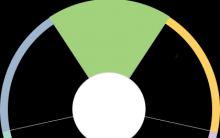



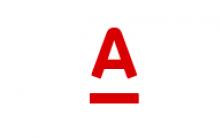




হীরা নামের অর্থ সোনান
জন্য ব্যবহারের জন্য Pirantel নির্দেশাবলী
একটি জেনেটিক পাসপোর্ট কি একটি জেনেটিক পাসপোর্ট কি অন্তর্ভুক্ত করে
নেবিলেট - উচ্চ রক্তচাপের বিরুদ্ধে লড়াইয়ের একটি শক্তিশালী হাতিয়ার
সমাধান, এরোসল বেরোডুয়াল: ইনহেলেশনের জন্য ব্যবহারের জন্য নির্দেশাবলী